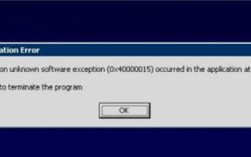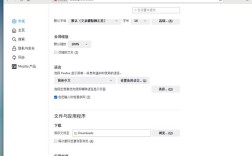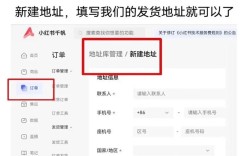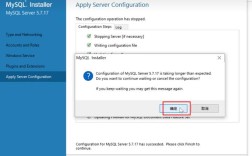突然断电或系统崩溃导致未保存的Word文档消失?面对这类紧急情况,保持冷静并掌握正确的恢复方法至关重要,本文提供五种经过验证的解决方案,帮助用户最大限度找回心血文档。
一、激活自动恢复功能
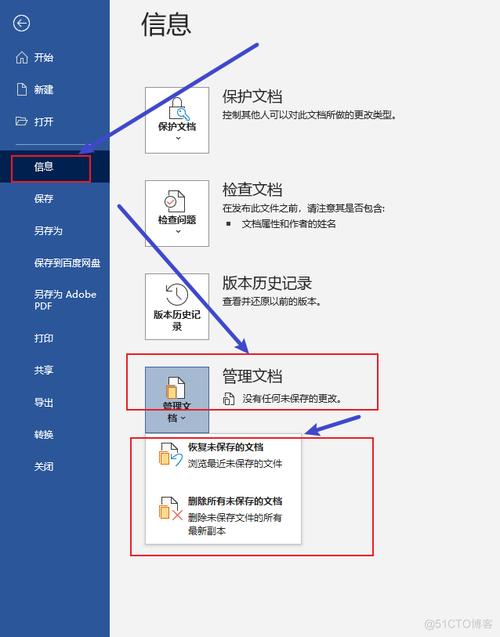
微软Office内置的自动恢复功能是首要尝试途径,关闭文档后重新启动Word,左侧导航栏会弹出“文档恢复”面板,显示最近自动保存的版本,若未自动弹出,可通过【文件】-【信息】-【管理文档】查找自动保存记录,建议用户立即在【文件】-【选项】-【保存】中,将自动保存间隔调整为3-5分钟。
二、检索临时文件
Windows系统会生成隐藏的临时文件,按下Win+R输入%appdata%\Microsoft\Word\,在打开的文件夹中按修改时间排序,查找扩展名为.asd或.tmp的文件,将找到的临时文件复制到桌面,用Word直接打开,若遇提示,选择“打开并修复”选项。
三、注册表定位法
针对未命名的未保存文档,可尝试通过注册表找回,按下Win+R输入regedit,定位到路径HKEY_CURRENT_USER\Software\Microsoft\Office\16.0\Word\Data,右侧查找包含AutoRecovery save of的键值,记录对应路径后,通过资源管理器直接访问该路径获取临时文档。
四、专业工具恢复
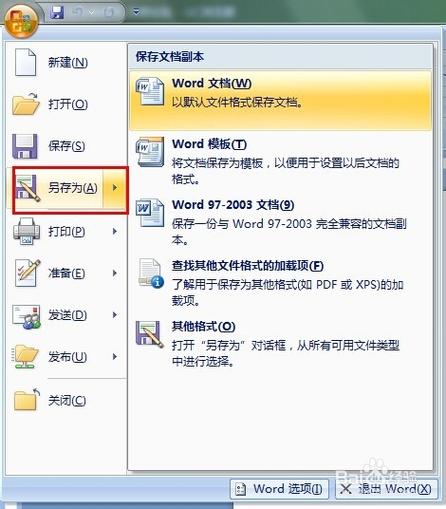
当系统未生成临时文件时,可使用数据恢复软件,DiskDigger、Recuva等工具能深度扫描存储设备,重点查找.docx、.doc格式文件,操作时需注意:立即停止使用当前硬盘,将软件安装至外接存储设备,避免覆盖丢失数据,建议选择提供预览功能的工具,精准定位目标文档。
五、云端与版本回溯
使用OneDrive或WPS云文档的用户,可登录云端账户检查历史版本,Word 2016及以上版本支持【文件】-【信息】-【版本历史】查看每小时自动保存的快照,企业用户若启用Windows文件历史功能,可右键点击文档所在文件夹,选择【属性】-【以前的版本】进行还原。
重要文档编辑过程中,建议开启双保险:同时启用本地自动保存和云端同步功能,养成Ctrl+S的保存习惯,每隔15分钟手动保存一次,遇到突发状况时,切忌强行关机,保持设备通电状态至少2分钟,给自动保存机制留出运作时间,数据恢复的成功率与操作时效性直接相关,发现问题应立即处理,避免错过最佳恢复窗口。